1、首先下载并安装VMware虚拟机,下载地址:https://www.vmware.com/cn/products/workstation-pro/workstation-pro-evaluation.html
2、下载Linux CentOS7 的 iso文件:http://isoredirect.centos.org/centos/7/isos/x86_64/CentOS-7-x86_64-DVD-1804.iso
2、打开VMware,点击-》创建新的虚拟机,选择典型-》下一步:
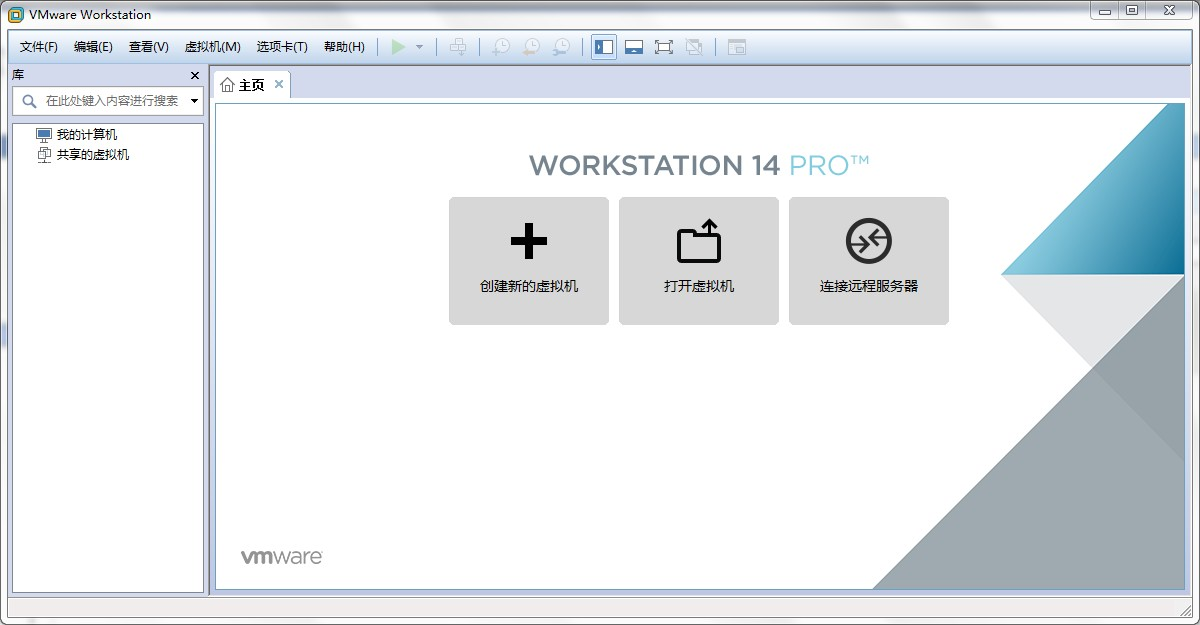
下一步选择iso文件,继续-》下一步:
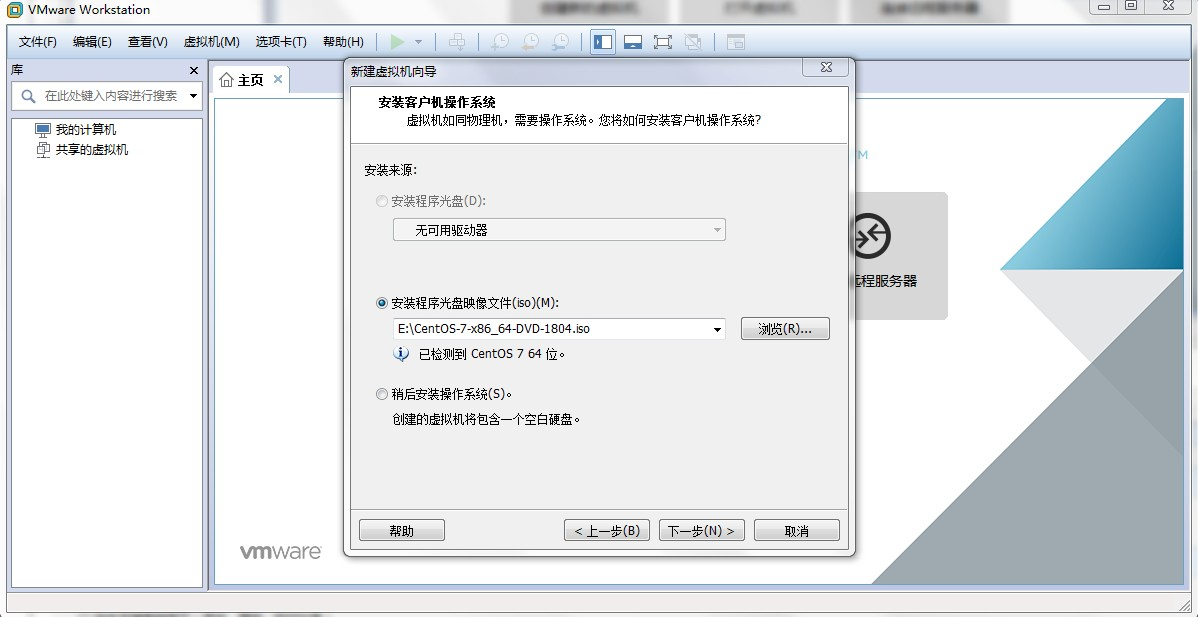
当进行到如下图,这一步时,点击自定义硬件,可以修改内存和处理器:
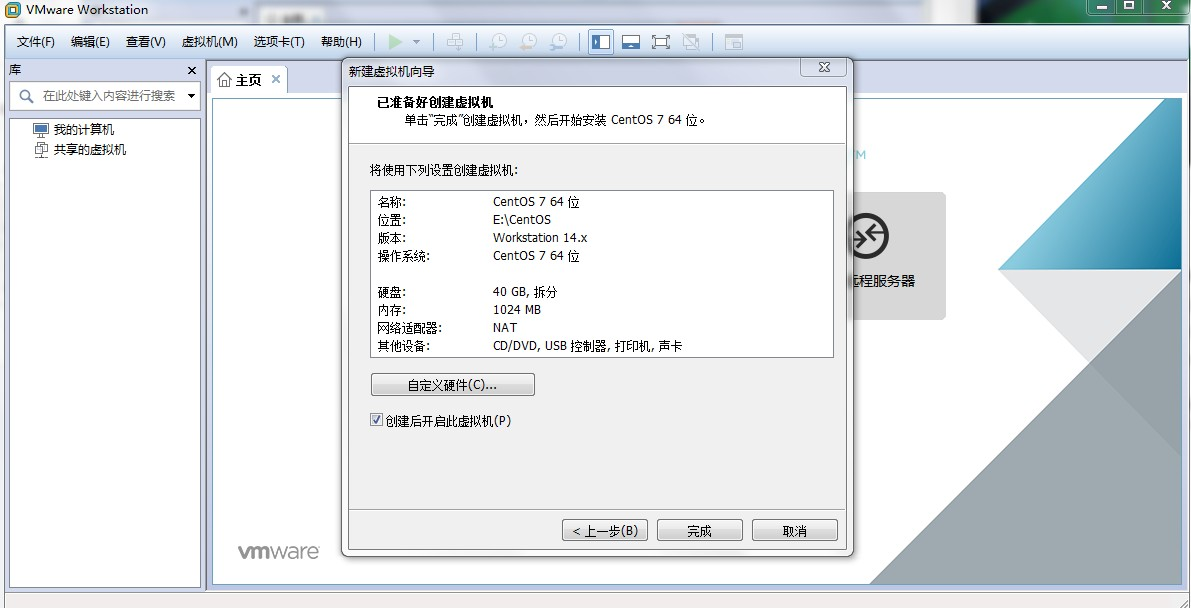
点击完成,如果提示AMD-v未开启,则重启电脑进入BIOS开启系统设置的SVM选项
首次开启,按enter进行安装,进入到如下界面:
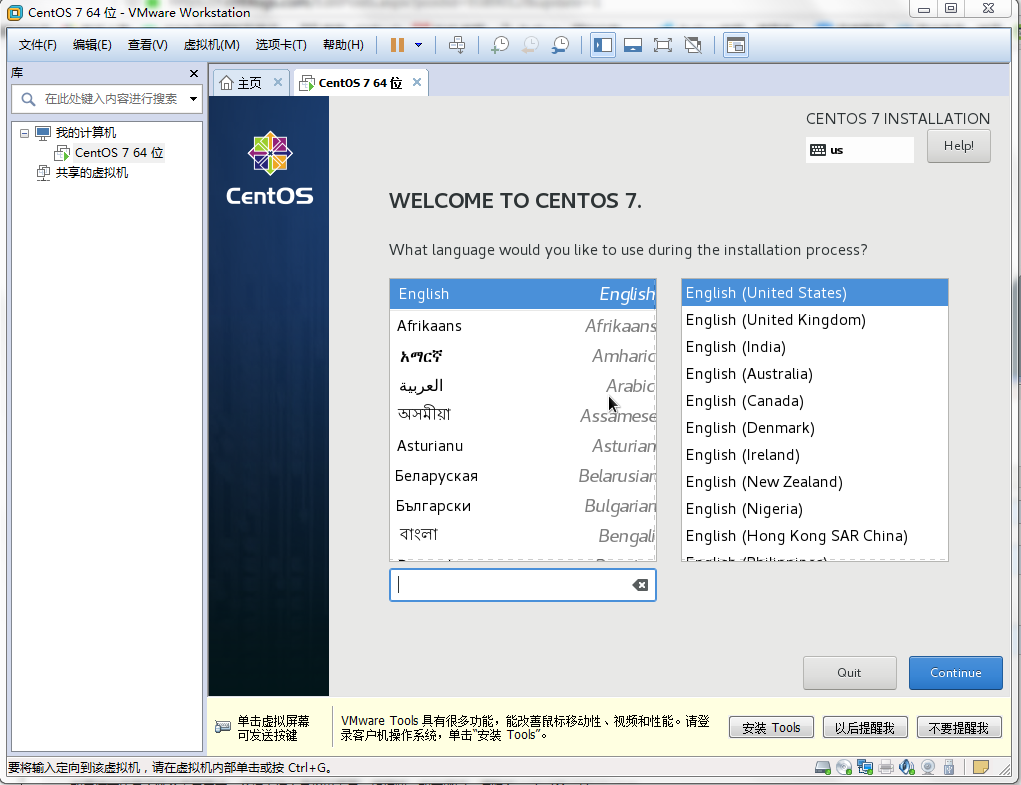
我们选择中文提示语言,下一步:
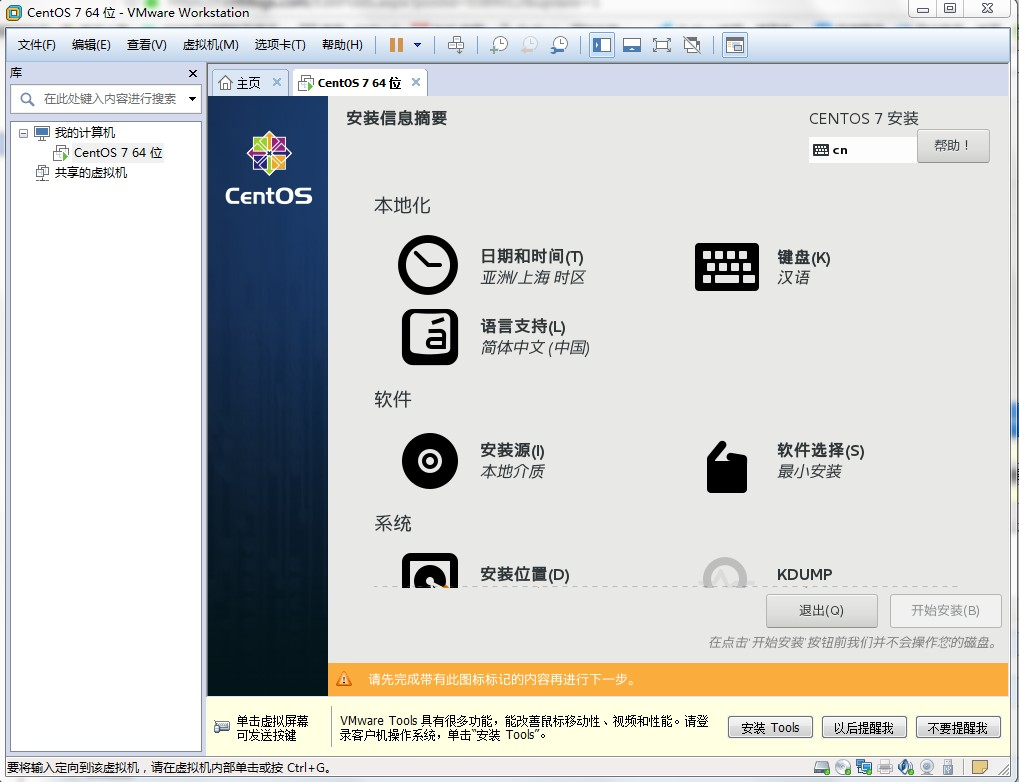
按提示对带有 的选项进行设置,然后点击-》开始安装:
的选项进行设置,然后点击-》开始安装:
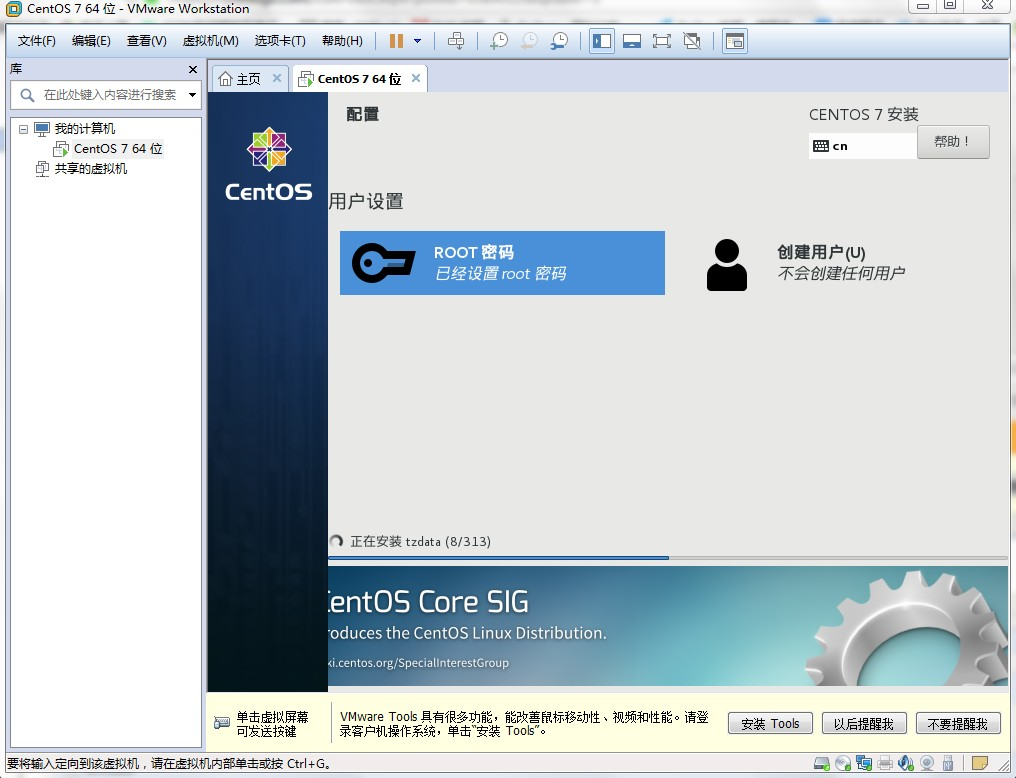
点击-》ROOT密码,设置账号密码,等待安装完成,重启。
输入登录帐号及密码,输入如下命令:
cd /
ll
结果:
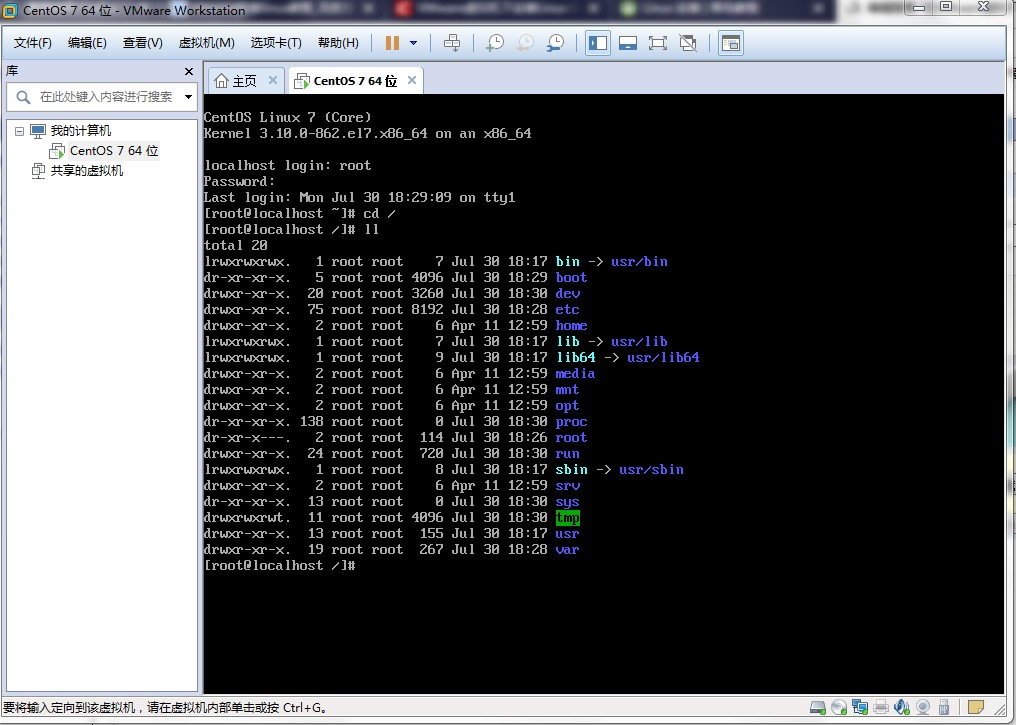
安装完成!




 本文详细介绍了如何使用VMware虚拟机软件安装Linux CentOS 7操作系统的过程。从下载所需软件及镜像文件开始,逐步引导读者完成虚拟机配置、系统安装及基本命令操作。
本文详细介绍了如何使用VMware虚拟机软件安装Linux CentOS 7操作系统的过程。从下载所需软件及镜像文件开始,逐步引导读者完成虚拟机配置、系统安装及基本命令操作。
















 1万+
1万+

 被折叠的 条评论
为什么被折叠?
被折叠的 条评论
为什么被折叠?








